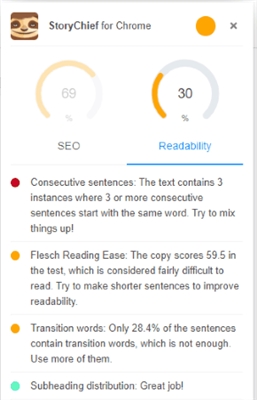ВКонтакте нь зөвхөн харилцах төдийгүй янз бүрийн файл, баримт бичиг, түүний дотор дэлгэцийн зургийг хуваалцах боломжтой. Өнөөдөр бид найздаа дэлгэцийн агшин хэрхэн илгээх талаар ярилцах болно.
Дэлгэцийн зургийг VK илгээх
Дэлгэцийг хэрхэн унтраах хэд хэдэн сонголт байдаг. Тэд тус бүрийг нарийвчлан авч үзье.
Арга 1: Зураг оруулах
Хэрэв дэлгэцийн зургийг тусгай түлхүүр ашиглан хийсэн бол Printscreen, дарсны дараа харилцах цонх руу орж, товчлууруудыг дарна уу Ctrl + V дээр дарна ууБайна. Дэлгэц ачаалагдах бөгөөд товчлуур дээр дарахад үлдэх болно "Илгээх" эсвэл Оруулна уу.

Арга 2: Зураг хавсаргана
Үнэндээ дэлгэцийн зураг нь мөн зураг бөгөөд ердийн зураг шиг харилцах цонхонд хавсаргаж болно. Үүнийг хийхийн тулд:
- Дэлгэцийг компьютер дээр хадгалаад VK руу ороод табыг сонгоно уу Найзууд файл илгээхийг хүссэн хүндээ сонгоно уу. Түүний зургийн ойролцоо бичээс байх болно "Зурвас бичих"Байна. Үүн дээр дарна уу.
- Нээгдсэн харилцах цонхонд камерын дүрсэн дээр дарна уу.
- Дэлгэцийн агшин сонгох дээр дарахад л хангалттай "Илгээх".


ВКонтакте, ямар нэгэн зураг байршуулахдаа тэдгээрийг шахаж, чанарыг нь дордуулдаг. Үүнээс зайлсхийж болно.
- Харилцах цонхонд товчийг дарна уу "Илүү".
- Бидний сонгосон цэс дээр цэс гарч ирнэ "Баримт бичиг".
- Дараа нь хүссэн дэлгэцийн зургийг сонгоод байршуулаад илгээнэ үү. Чанар нь хохирохгүй.

Арга 3: Үүл хадгалах
Дэлгэцийн зургийг VKontakte серверт байршуулах шаардлагагүй. Та дараах зүйлийг хийж болно.
- Дэлгэцийг ямар ч клоуд сан руу, жишээ нь Google Drive-аас татаж аваарай.
- Баруун доод талд мэдэгдэл гарч ирнэ. Бид хулганы зүүн товчлуур дээр дардаг.
- Дараа нь, баруун дээд талаас, гурван цэг дээр товшоод сонгоно уу "Нээлттэй нэвтрэх".
- Энд дарна уу "Лавлагаа ашиглан хандалтыг идэвхжүүлэх".
- Өгөгдсөн холбоосыг хуулах.
- Бид үүнийг зөв хүн ВКонтакте руу мессежээр илгээдэг.






Дүгнэлт
Одоо та дэлгэцийн зургийг VK руу хэрхэн илгээхээ мэддэг болсон. Таалагдсан аргыг ашиглана уу.